알뜰폰 티플러스 esim 셀프 개통 및 아이폰 듀얼심 설정 방법

시간이 갈수록 메이저 통신 3사 요금제 보다는 자급제 폰에다가 알뜰폰 요금제를 결합해서 사용하시는 분들이 점점 많아지고 있는 것 같습니다. 그래서인지 알뜰폰 사업자 수와 요금제도 굉장히 다양해지고 있고, 그에 따라 소비자 입장에서는 저렴한 데이터 요금제를 사용할 수 있다는 점이 크게 매력적인 것 같더라고요. 특히 아이폰을 사용하시는 분들은 esim을 통해 듀얼심 사용이 가능해서 보다 효율적인 사용을 할 수 있습니다. 그래서 이번 포스팅에서는 아이폰에서 티플러스 알뜰폰 esim 셀프 개통 과정과 함께 듀얼심으로 설정해서 사용하는 방법에 대해 알아보도록 하겠습니다.

참고로 사실 저는 메인폰으로는 삼성 갤럭시 S23+를 사용하고 있습니다. 얼마 전에 자급제 폰을 새로 구입해서 잘 사용하고 있는데요. 근데 노트북은 맥북, 태블릿은 아이패드를 사용하고 있어 아이폰은 다시 한 번 써보고 싶은 폰이기도 하던 차에 며칠 전, 아이폰12 미니가 꽤 좋은 가격에 중고매물로 나온 것으로 보고 나도 모르게 충동적으로 덜컥 질러버리게 되었습니다. 말 그대로 정말 미니미니한 크기여서 아이폰12 미니를 알뜰폰 esim 개통을 통해 서브폰으로 사용하기로 했어요.
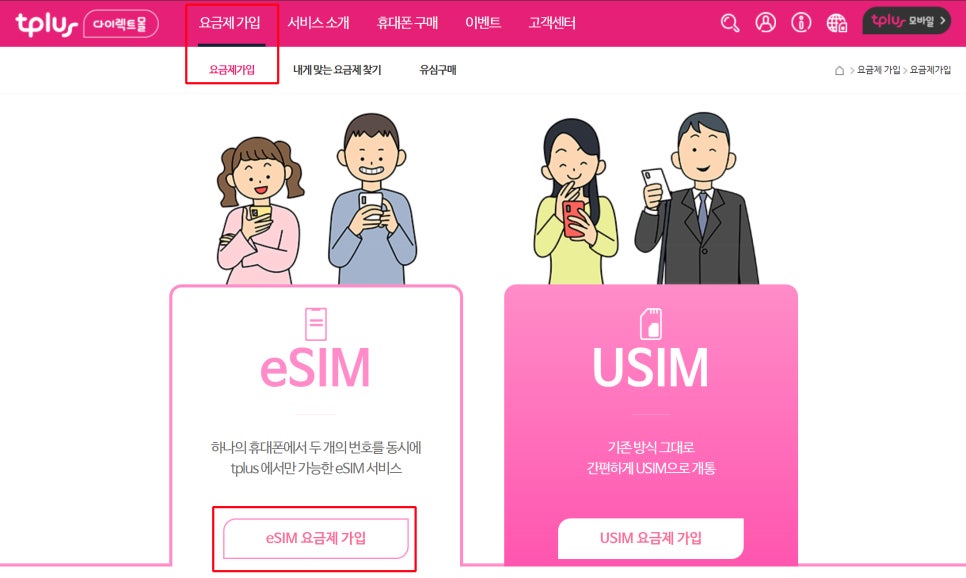
불과 얼마 전까지만 해도 메이저 통신 3사를 비롯해 국내 알뜰폰 업체에서는 esim 요금제가 그리 다양하지가 않았는데, 최근 들어 esim을 지원하는 알뜰폰 사업자들도 점점 많아지고 있더라고요. 그 중 대표적인 주자가 바로 티플러스라는 곳입니다. 다양한 esim 요금제와 함께 타사 대비 꽤 저렴한 요금제 덕분에 지금까지도 꽤 인기가 많은 것 같더라고요.
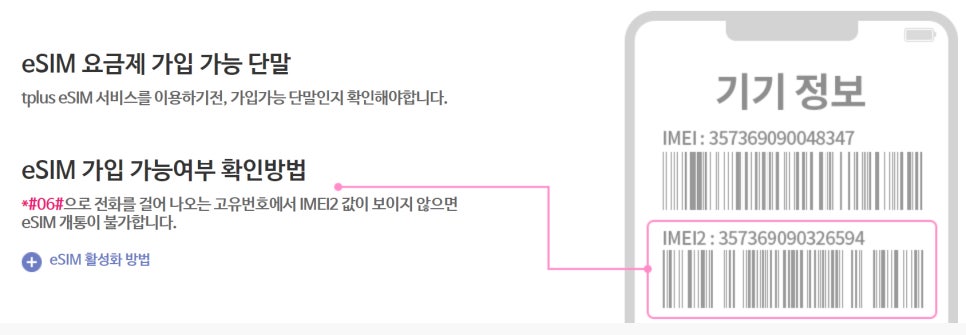
참고로 esim을 사용할 수 있는 단말기는 아이폰의 경우, 아이폰XS, 아이폰XR 모델 이후 출시된 제품이면 모두 지원을 하고요. 갤럭시는 Z플립4, Z폴드4, S23 시리즈 모델이 esim 지원이 가능합니다. 따라서 제가 구입한 아이폰12 미니 제품 역시 당연히 esim을 지원하는 아이폰이어서 esim 신청이 가능했습니다. 보다 정확히 확인하고 싶으면, 전화 앱에서 *#06# 입력 후 통화버튼을 누르면 기기정보 화면이 나오게 되는데, 여기서 IMEI2 값이 표기되어 있으면 esim을 지원하는 기기라 보면 됩니다.
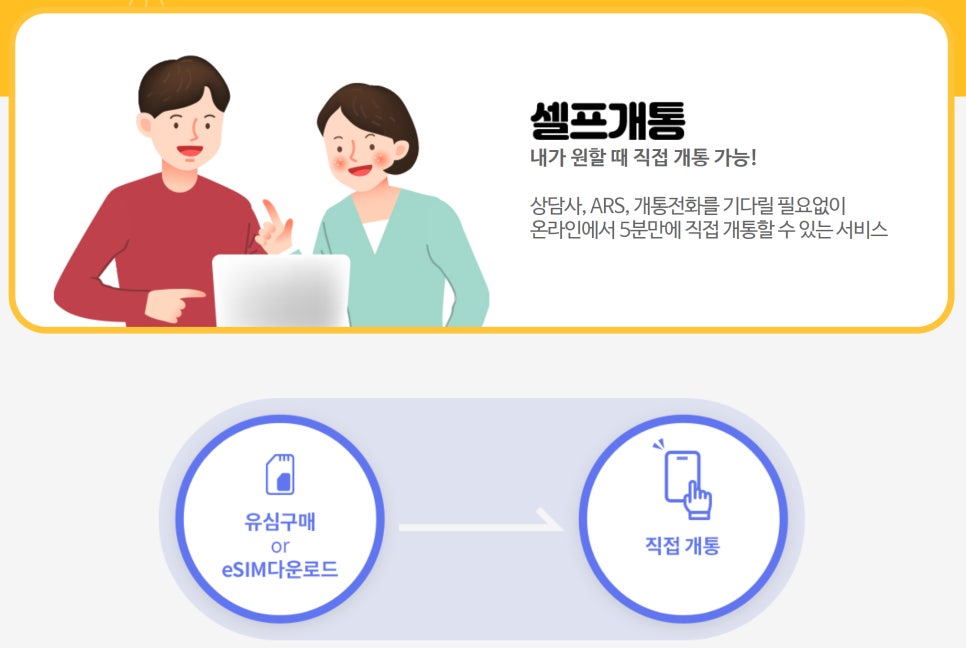

esim의 경우, 물리적인 유심을 배송받고 할 필요가 없기 때문에 굳이 상담사를 통하지 않고, 바로 온라인 셀프 개통이 가능하다는 장점이 있는데요. 티플러스에서도 셀프개통 및 온라인신청(상담사) 두 가지 방법으로 개통을 지원하고 있습니다. 다만, esim 개통이라 하더라도 통신사 및 요금제에 따라, 그리고 신규개통인지 번호이동인지에 따라 셀프 개통이 되지 않는 경우도 있으니 이 경우엔 일반유심처럼 상담사를 통해 개통이 진행됩니다.
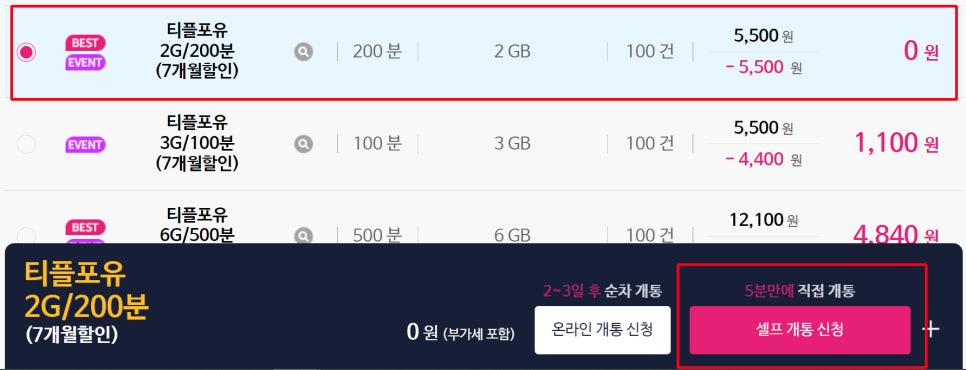
제가 티플러스에서 선택한 알뜰폰 esim 요금제는 LG 유플러스망을 사용하는 티플포유 2GB/200분 짜리였는데요. 통화와 문자를 각각 200분 제공하고, 데이터는 2G를 제공하는 요금제입니다. 원래 정상요금은 월 5500원이지만, 7개월간은 할인 이벤트를 통해 0원 무료로 사용이 가능해요. 그래서 바로 신청!! 어차피 대부분 알뜰폰 요금제는 무약정이기 때문에 7개월이 지나면 다시 저렴한 요금제로 갈아 탈지는 그 때 가서 고민하기로 하고요. 아래 개통 방법에서 '셀프 개통 신청' 항목을 클릭해서 개통 진행을 하시면 됩니다. 셀프개통이 지원되지 않는 통신사나 요금제는 셀프 개통 신청 항목이 활성화 되지 않는 경우가 있으니 이럴 땐 옆에 있는 온라인 개통 신청을 선택해서 진행해야 합니다. 단, 온라인 개통은 시간이 조금 걸려요.
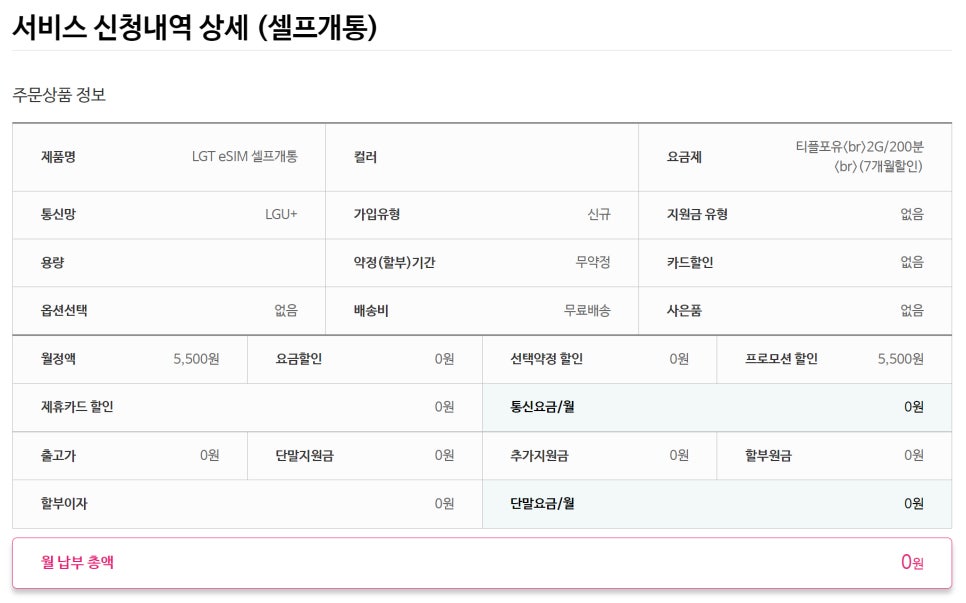
휴대폰 단말기 정보 입력 (모델번호, 일련번호, IMEI 번호 등) 및 개인정보 입력, 그리고 본인인증 과정 등을 거치고 나면, 정상적으로 개통이 진행되는데요. 일단 신청이 완료되면, 신청내역에서 위와 같이 개통 신청 내역을 확인할 수 있습니다.

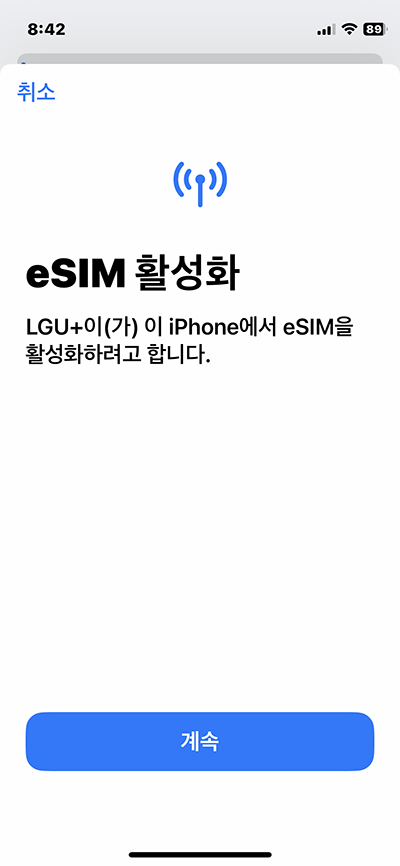
일단 신청을 하고 나서 정말 5분 정도 있으니 아이폰 설정 알림에 '셀룰러 설정 마저 하기' 알림이 뜨면서 알아서 자동으로 esim 활성화 과정이 진행이 되더라고요. 어떤 분들은 QR 코드를 다운로드 받아서 esim을 활성화 시킨다는 내용도 있는데, 이게 통신사에 따라서 다른건지는 모르겠지만, 암튼 LG 유플러스는 알아서 아이폰에 알림이 뜨게 되고 자동으로 esim 활성화가 진행되더라고요.
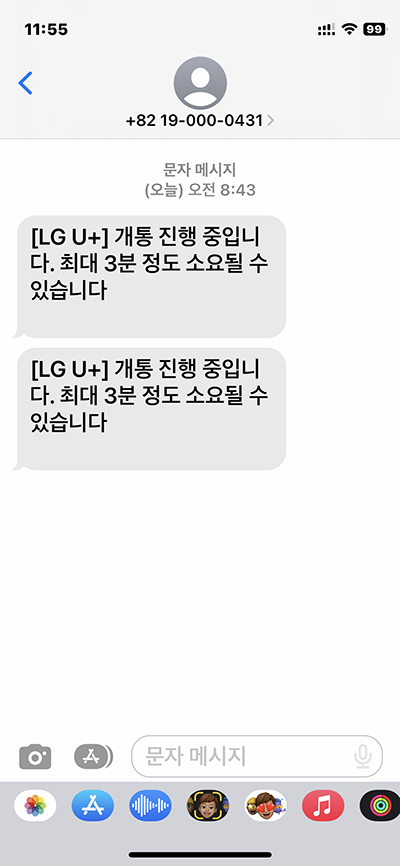
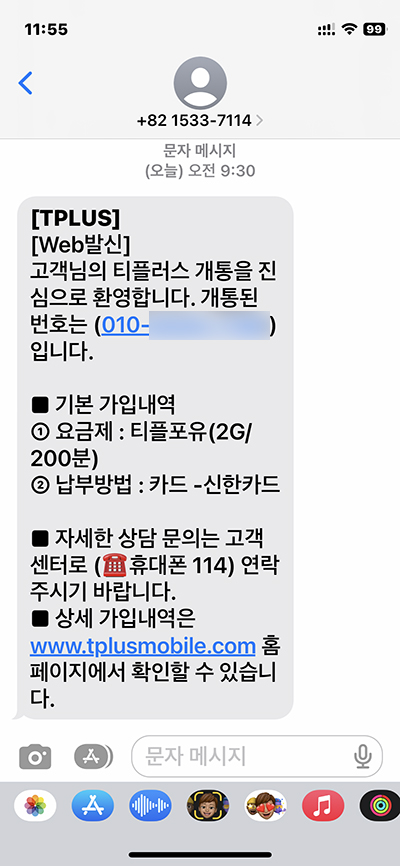
esim 활성화 진행 과정 중에는 따로 폰을 건드릴 필요는 없습니다. 알아서 설치가 되고 개통이 진행되기 때문인데요. 이렇게 문자로 진행과정을 알려주기도 하고, 약 5분 정도 다시 지나니 오른쪽 화면과 같이 개통이 완료 되었다는 문자가 오게 됩니다. 그럼 정상적으로 esim 활성화가 되었다는 것이고 이제 esim 사용을 할 수 있게 되었다는 뜻이지요.
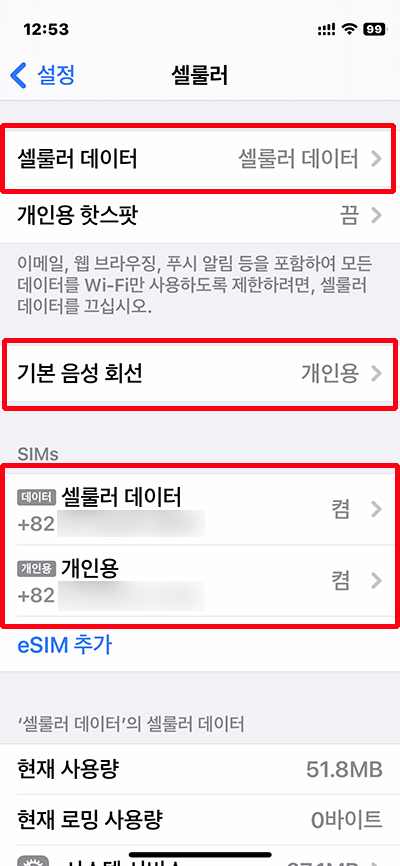
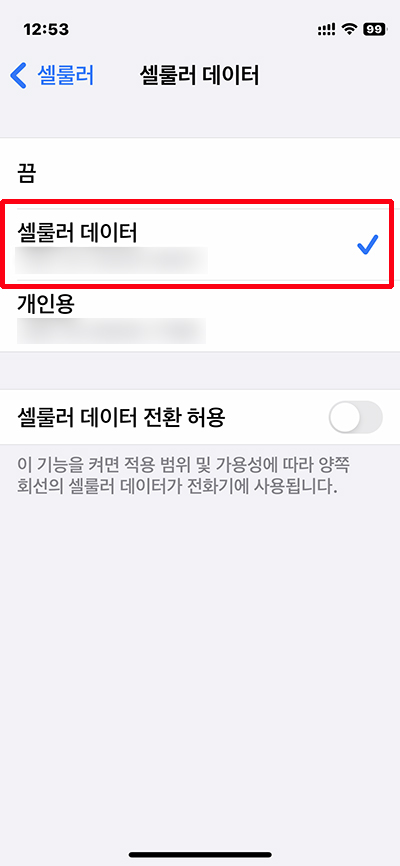
아이폰에 물리 유심 없이 esim만 활성화해서 사용한다면, 통화 및 데이터를 모두 하나의 sim 번호로 사용하면 되지만, 저는 물리 유심의 경우, 기존 메인폰 회선의 데이터 쉐어링 유심이 장착되어 있어 데이터는 기존 데쉐용 유심으로 사용하고, 통화와 문자는 esim으로 구별해서 사용하도록 설정을 했습니다. 설정 앱에서 셀룰러 항목으로 들어가면 SIMs 항목에서 개인용 및 셀룰러 데이터를 어느 유심으로 사용할 것인지 설정이 가능하고, 해당 sim 이름도 직접 지정할 수 있어요. 저는 물리 유심은 '데이터' esim은 '개인용'이라고 지정해줬습니다.
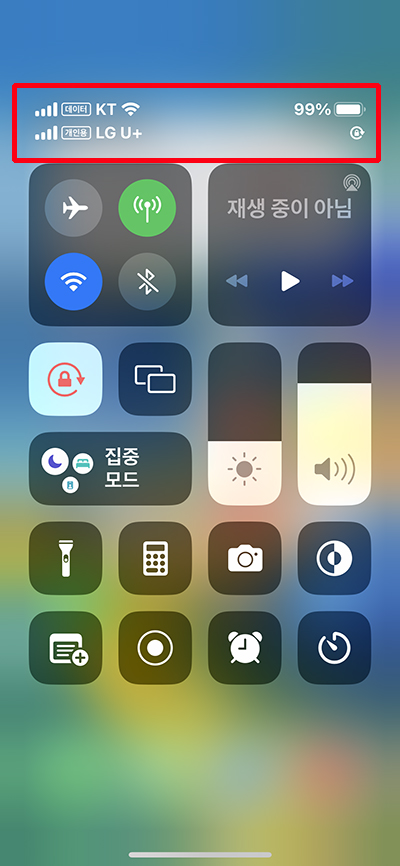
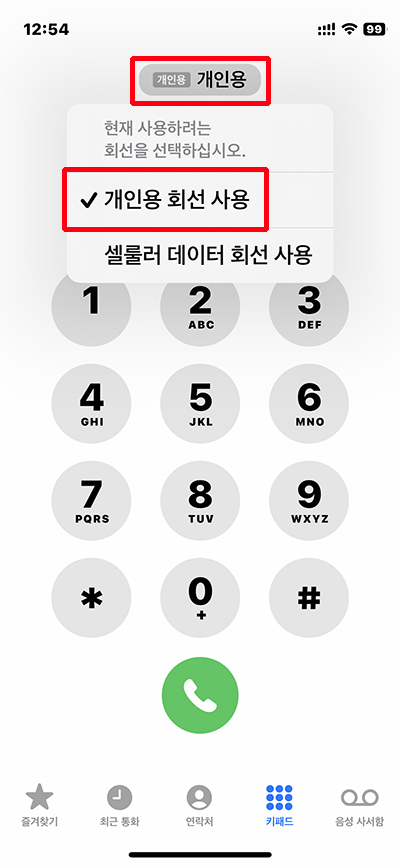
설정을 모두 마친 후, 제어센터 화면으로 들어가면 왼쪽 화면과 같이 상단에 두 개의 sim 상태를 확인할 수 있게 되지요. 물리 유심은 데이터 전용으로 KT 유심이 꽂혀 있고, esim은 티플러스 LG 유플러스 esim이 활성화 된 상태입니다. 어차피 저는 물리 유심의 경우, 통화가 되지 않는지라 신경을 안써도 되지만, 두 개의 sim 모두 통화 문자가 가능한 sim이라면 전화 앱 상단에 어느 sim으로 통화를 할 것인지 선택할 수 있는 항목도 있으니 참고하시면 좋겠네요.